因为这点小小的瑕疵而常常销毁证据(傻照绝不外传)怨念...高人指点学了一招,很“邪恶”的选择眼不见为净,把一切不和谐全部“剪掉”消灭,只要留下最美的。
效果前后对比:

图1
这张照片最明显的破绽就是被单……还掉下来了,被人发现在厕所了,看我神速用美图秀秀的剪裁功能,把不和谐的统统消灭。
1、先用美图秀秀打开这张照片,点击菜单栏中的“裁剪”工具。
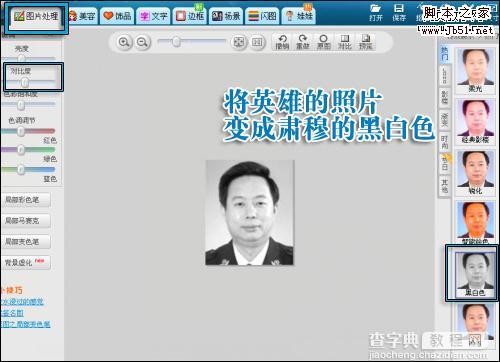
图2
2、进入裁剪编辑框后,很直观的可以看到一个带4个圆角的矩形,这里就是默认的裁剪区域,我们可以随意的移动矩形位置,还可以通过拉伸4个角来调整剪裁尺寸。
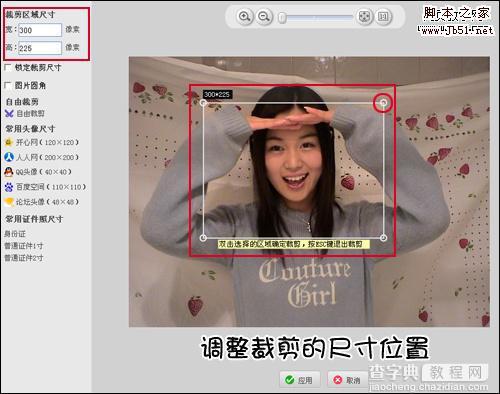
图3
小贴士:大家还可以在裁剪编辑框的左上角,调整固定的尺寸像素哦!
3、确定要剪裁的区域后,点击“应用”或者双击选中照片区域就完成了。裁剪掉尴尬的背景,是不是可爱了很多,消灭床单和瓷砖的证据谁会知道?

图4
此外,经过我细心的观察,发现剪裁编辑框左侧还提供了很多常用头像尺寸,连身份证和证件的尺寸都有哦,嘿嘿这样就省去了自己调整设置的麻烦了。
圆角裁剪
1、先来试试人人网的头像,比例很适中,可以有!
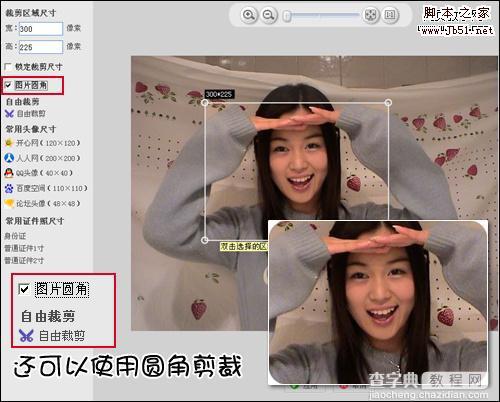
图5
2、等等,貌似有新发现,传说中的圆角裁剪!选中“图片圆角”后裁剪图片应用后,就会变成圆角的啦。很多唯美的图签都是这样的,圆润的感觉好喜欢。

图6
3、来换个开心网的头像尺寸试试,一定很炫,别人会不会很奇怪怎么头像是圆的... 嘎嘎嘎,打死也不说。
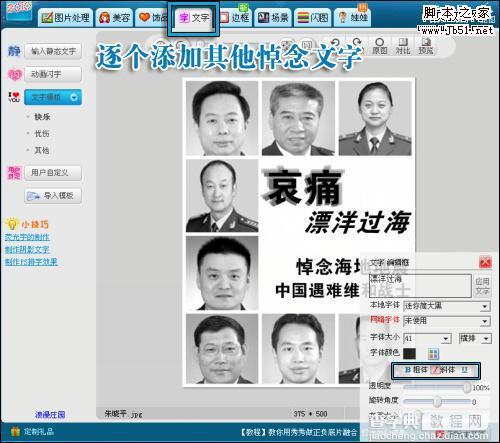
图7

最终效果
俗话说,办法都是人想出来的,只要用心没有难事儿!谁说菜鸟小白就啥都不会了,有的是法子来整。发现细节的亮点,烂图也能把它变成好图。总结,裁剪很好用,小白也会用。
【美图秀秀利用裁剪功能迅速修复照片实例】相关文章:
